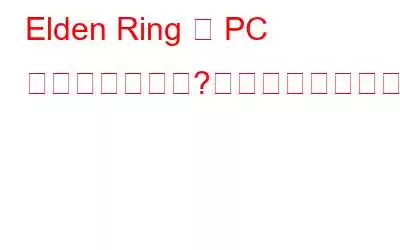2022 年に最も期待されているゲームの 1 つである Elden Ring がついに登場しました。しかし、多くのプレイヤーは自分の経験に満足していません。リリース以来、さまざまなパフォーマンス上の問題や技術的欠陥が報告されています。不可解な Elden Ring の FPS の低下や途切れが発生しても心配する必要はありません。この記事では、簡単ですぐにできる解決策をすべてまとめました。すべてを試す義務はありません。機能するものが見つかるまで、リストを順に調べてください。
Elden Ring での PC の途切れを修正する方法
方法 1: グラフィックを強化する設定
ラップトップまたは複数の GPU を備えたシステムを使用している場合は、専用 GPU が適切に使用されていることを確認してください。そうしないと、FPS が大幅に低下することになるため、パフォーマンスを最大化するために設定を変更することをお勧めします。
ステップ 1: グラフィック設定を入力します。 を Windows の検索ボックスに入力し、結果から [グラフィック設定] を選択します。
ステップ 2: からアプリを選択した後、[参照] をクリックします。
ステップ 3: eldenring.exe ファイルをゲームのインストール フォルダーに追加します。
ステップ 4: 追加したら、右クリックして [オプション] を選択します。
ステップ 5: [高パフォーマンス] を選択し、変更を保存します。
このアプローチが失敗した場合は、次のオプションに進みます。
方法 2: ゲーム ファイルが破損していないことを確認する
Elden Ring のフレーム レートが低下する可能性もあります。ゲームファイルが見つからないか破損していることが原因です。より高度なプロセスに進む前に、ゲーム ファイルに問題があるかどうかを確認し、Steam に自動的に修復させることができます。手順は次のとおりです。
ステップ 1: Steam クライアントを起動した後、[ライブラリ] タブを選択します。
ステップ 2: ゲーム リストで、[Elden Ring] を右クリックし、[プロパティ] を選択します。
ステップ 3: [ローカル ファイル] を選択し、ゲーム ファイルの整合性を確認します。
注: Steam がゲーム ファイルをチェックして復元し、間違ったファイルを正規のサーバーからのファイルに置き換えるには時間がかかる場合があります。ゲームがよりスムーズに実行されるようになったかどうかを確認してください。それでも問題が解決しない場合は、次のステップに進んでください。
方法 3: Steam オーバーレイをオフにする
FPS が難しいもう 1 つの主な理由は、ゲーム内のオーバーレイです。これを無効にして、パフォーマンスが向上するかどうかを確認してください。
ステップ 1: Steam を開き、[ライブラリ] タブに移動します。
ステップ 2 : ゲーム リストで Elden Ring を右クリックし、[プロパティ] を選択します。
ステップ 3: ゲーム中に、[Steam オーバーレイを有効にする] のチェックを外します。
ゲームを再起動し、テストを再度実行します。まだ運がなかったのですか?プロセスの次のステップに進みます。
方法 4: NVIDIA パラメータを調整することができます
他のテクニックがどれも機能せず、NVIDIA グラフィック カードを使用している場合は、特定のパラメータを調整してください。 Elden Ring のグラフィック設定が役立つ場合があります。
ステップ 1: デスクトップ上の空いている場所を右クリックして選択すると、NVIDIA コントロール パネルにアクセスできます。
ステップ 2: 左側のペインで、[3D 設定] > [3D 設定の管理] を選択します。
ステップ 3: [グローバル設定] タブを下にスクロールして、シェーダー キャッシュ サイズを見つけて、無制限に変更します。
調整を適用し、ゲームを正常にプレイできるかどうかを確認します。
方法 5: Microsoft デバイス関連付けのルート列挙子を無効にする
複数のゲーマーによると、Microsoft Device Association Root Enumerator を無効にすると、途切れが大幅に軽減されます。このデバイスを無効にすると、デバイス ドライバーの一部がインストールされなくなる可能性がありますが、コンピューターは引き続き正常に機能します。
ステップ 1: [ファイル名を指定して実行] コマンドを使用するには、Windows ロゴを押します。キーボードで キーと R を同時に押します。 devmgmt.msc と入力した後、[OK] をクリックします。
ステップ 2: カテゴリを開くには、[ソフトウェア デバイス] をダブルクリックします。
ステップ 3: [Microsoft Device Association Root Enumerator] を右クリックして、デバイスを無効にします。
確認するには、[はい] をクリックします。
FPS がすぐに向上するかどうかを確認してください。この場合、ゲームをプレイしていないときにデバイスを再度有効にすることができます。問題が解決しない場合は、ガジェットのスイッチをオンにして調べてください。
方法 6: ドライバーを更新する (ネットワーク ドライバー)
ドライバー アップデーター ソフトウェアを使用するのが、ドライバーを更新する最も簡単かつ迅速な方法です。あなたのPC上で。 Advanced Driver Updater は、古いドライバー、破損したドライバー、欠落しているドライバーがないかコンピュータをスキャンするため、このカテゴリで最も優れたツールの 1 つです。次に、データベースを調べて、最新かつ適切な d を見つけます。 River をダウンロードしてコンピュータにインストールします。 Advanced Driver Updater をコンピュータにインストールする手順は次のとおりです。
ステップ 1: Advanced Driver Updater を PC にダウンロードしてインストールするには、下の [ダウンロード] ボタンをクリックします。
ステップ 1:
ステップ 2: プログラムがインストールされたら、実行します。
ステップ3: 画面の中央にある [今すぐスキャンを開始] オプションを選択します。
ステップ 4: アプリのインターフェース内で、ドライバーの異常のリストが画面に表示されます。画面。リストでネットワーク ドライバーを探します。
ステップ 5: ネットワーク ドライバーの問題を特定したら、次に [アップグレード] アイコンをクリックします。
ステップ 6: ドライバーの更新が完了したら、コンピューターを再起動して、変更が反映されていることを確認します。
PC での最後の言葉 Elden Ring で途切れますか?修正方法は次のとおりです。上記の専門家推奨の方法は、さまざまなトラブルシューティング フォーラムからまとめられたものであり、問題を解決することが保証されています。ドライバーの更新は、多くのドライバーを修正する効率的な方法であり、Advanced Driver Updater は、このプロセスを自動化できる素晴らしいツールです。
Facebook、Instagram、YouTube などのソーシャル メディアで私たちをフォローしてください。ご質問やご提案がございましたら、以下のコメント欄にご記入ください。解決策をご連絡させていただきます。私たちは、テクノロジーに関する一般的な問題への回答とともに、ヒントやテクニックを定期的に投稿しています。
読み取り: 0